excel表格模板:售货单送货单 自动计算 自动大写
EXCEL中人民币数字大写金额自动填充

EXCEL中人民币金额小写数字转达大写的自动填充一、需求背景日前,某支行营业部工作人员反映,在做客户信息清单时需要将人民币小写金额转换为大写数字金额,但EXCEL 提供的功能不符合实际需要,如果手工填写过程比较繁琐,且浪费时间,因此求助于我部。
二、问题分析及处理通过沟通,得知该工作人员采用的是EXCEL提供的大小写数字转换功能:选中小写数字金额单元格,单击鼠标右键,在快捷菜单中选择“设置单元格格式”,在“单元格格式”的“数字”标签页面中“分类”选择“特殊”、“类型”选择“中文大写数字”,点击“确定”后单元格数字转换为大写金额。
转换结果:“2050.36”转换为“贰仟零伍.叁陆”。
该转换方式的结果只是进行了大小写数字的转换,并不符合人民币通常的大写金额方式。
另一种操作方式为:选中小写数字金额单元格,单击鼠标右键,在快捷菜单中选择“设置单元格格式”,在“单元格格式”的“数字”标签页面中“分类”选择“自定义”、“类型”选择“[DBNum2][$-804]G/通用格式"元"”,点击“确定”后单元格数字转换为大写金额。
转换结果:“2050.36”转换为“贰仟零伍.叁陆元”。
该转换方式的结果与上一种方式结果一样,也不符合实际需求。
因此,为满足客户需求,需要对单元格的数据进行分析并使用相关EXCEL函数来达到目的。
处理过程如下:1、ROUND函数。
处理单元格数据,通常做法为四舍五入至小数点后2位。
调用方法:ROUND(单元格名称,2)。
2、INT函数。
处理单元格数据,获取整数部分。
调用方法:INT(单元格名称)。
3、TEXT函数。
数据类型转换,将单元格数据转换为大写数据,需要区分整数部分和小数部分,整数部分转换后添加“元”,小数部分进行“角”、“分”的处理。
调用方法:TEXT(单元格名称,转换类型),“转换类型”为“单元格格式”对话框中“数字”选项卡上“分类”框中的文本形式的数字格式,在此我们使用“[dbnum2])&"元"”实现。
Excel表格怎么自动换算金额大写

Excel表格怎么自动换算金额大写EXCEL表格怎么自动换算金额大写:A1是123.45,A2我怎么能出现壹佰贰拾叁元肆角伍分第一步,打开已有的表格,同时把这个网页也打开,稍后能用到这个公式。
因为公式太长,必须得用复制,粘贴的方法,才保准。
第二步,复制公式,冒号后一个也不能落下。
即:=SUBSTITUTE(SUBSTITUTE(IF(A1<0,"负","")&TEXT(TRUNC(ABS(ROUND(A1,2))),"[DBNum2]")&"元"&IF(ISERR(FIND(".",ROUND(A1,2))),"",TEXT(RIGHT(TRUNC(R OUND(A1,2)*10)),"[DBNum2]"))&IF(ISERR(FIND(".0",TEXT(A1,"0.00"))),"角","")&IF(LEFT(RIGHT(ROUND(A1,2),3))=".",TEXT(RIGHT(ROU ND(A1,2)),"[D BNum2]")&"分",IF(ROUND(A1,2)=0,"","整")),"零元零",""),"零元","") 。
第三步,双击进入A2,使A2单元格中有光标在闪,点粘贴。
第四步,回车。
2.如果没有小数点的,就直接在单元格右击-设置单元格格式-特殊-中文大写数字。
3. a列格式为数值-货币,b列格式为特殊-中文大写数字-自定义-格式后加上圆整函数:b1=a1EXCEL表格中怎么设置美元的大写金额1.比如说1.2美元输入自动变成“壹美元贰美分”这样。
excel金额大写自动生成的公式

一、介绍Excel金额大写自动生成的公式在日常工作中,我们经常会遇到需要将阿拉伯数字金额转换为大写金额的情况。
而在Excel中,我们可以利用公式来实现这一转换,从而提高工作效率。
本文将介绍Excel中金额大写自动生成的公式的使用方法和注意事项。
二、公式的基本原理1. 在Excel中,可以利用VBA编程语言来编写宏以实现金额大写自动生成的功能。
通过编写相应的VBA代码,可以使Excel自动将输入的数字金额转换为大写金额。
2. 公式的基本原理是将输入的阿拉伯数字金额拆分成整数和小数部分,然后分别进行转换为大写金额,最后将整数和小数部分的大写金额合并为最终结果。
三、公式的具体实现步骤1. 在Excel中,首先需要按下Alt + F11组合键打开VBA编辑器,在项目资源管理器中选择需要添加宏的工作簿。
2. 在选中的工作簿中插入一个新的模块,然后在模块中编写相应的VBA代码。
可以借助搜索引擎查找金额大写自动生成的VBA代码,然后将其粘贴到模块中。
3. 在编写完成VBA代码后,可以利用快捷键Alt + F8来运行宏,或者将宏添加到快速访问工具栏,方便日常使用。
四、注意事项1. 在使用金额大写自动生成的公式时,需要确保输入的金额格式正确,且没有特殊符号和字母等非数字字符。
2. 由于VBA代码的复杂性和灵活性,建议在使用前充分了解其功能和运行原理,以避免出现不必要的错误和问题。
3. 在日常工作中,需要根据具体的需求,对金额大写自动生成的公式进行必要的修改和调整,以满足不同的应用场景。
五、结语通过以上介绍,相信大家对Excel金额大写自动生成的公式有了一定的了解。
在实际工作中,合理利用Excel的功能和公式,可以提高工作效率,减少重复劳动,帮助我们更好地处理各类金额转换的需求。
希望本文的介绍能够对大家有所帮助。
六、如何修改VBA代码以适应不同的需求1. 调整显示格式:根据实际需求,我们可以修改VBA代码中的显示格式,包括小数点后保留位数、显示大写金额的格式等。
在EXCEL中实现小写数字转大写

在EXCEL中实现小写数字转换为大写在财务部门的日常工作中,需要手工填写各类凭证。
为了提高工作效率,柜员常把各类凭证用EXCEL制作成套打模板,用微机打印代替手工填写。
在制作的各类凭证中,大多需要手工录入大小写两种金额,如果在录入小写金额之后,在需要填写大写金额的单元格内,将小写金额自动转换为大写,将会进一步提高工作效率。
本人根据实际工作的需要,在EXCEL中设计了一个能将小写数字金额转换为大写数字金额的自定义函数,下面介绍一下使用方法:自定将函数的建立:打开需要填加小写数字转大写功能的EXCEL工作簿,在菜单中依次选“工具(T)”—“宏(M)”—“Visual Basic 编辑器(V)”(或按快捷键“ALT+F11”)打开Visual Basic编辑器,在编辑器菜单中依次选择“插入(I)”—“模块(M)”插入一个空白模块,双击左侧“工程-VBAProject”窗口内的“模块1”(见下图),右侧出现一片空白区域,将附件1的内容复制到此空白区域,点保存图标进行保存,关闭Visual Basic 编辑器,至此,自定义函数建立完毕。
自定义函数的使用:在存有此自定义函数的EXCEL表格中选中要填入大写数字金额的单元格,在菜单中选“插入(I)”-“函数(F)”,出现插入函数窗口,在函数窗口的“或选择类别”后选择“用户定义”,出现刚才定义的函数的名称“RmbZh”(见下图),此函数的参数为要进行转换的填有小定数字的单元格。
例如在A2单元格中存放一小写数字,要在E2单元格中生成其大写数字,应在E2单元格中输入“=RmbZh(A2)”。
附件1:(说明:从下一行开始复制,到“End Function”结束)Function RmbZh(Je As Double) As StringDim NumStr As String, NumStrTmp As StringDim RoundNum As DoubleRoundNum = Round(Je, 2)If RoundNum = 0 ThenRmbZh = ""Exit FunctionEnd IfIf RoundNum < 0 ThenNumStr = "负"ElseNumStr = ""End IfRoundNum = Abs(RoundNum)NumStr = NumStr & Application.WorksheetFunction.Text(Int(RoundNum), "[DBNum2]") & "元"NumStrTmp = Application.WorksheetFunction.Text(RoundNum, "0.00")If Mid(NumStrTmp, InStr(1, NumStrTmp, ".") + 1, 1) <> 0 ThenNumStr = NumStr & Application.WorksheetFunction.Text(Mid(NumStrTmp, InStr(1, NumStrTmp, ".") + 1, 1), "[DBNum2]") & "角"ElseIf Mid(NumStrTmp, InStr(1, NumStrTmp, ".") + 2, 1) <> 0 ThenNumStr = NumStr & "零"End IfIf Mid(NumStrTmp, InStr(1, NumStrTmp, ".") + 2, 1) <> 0 ThenNumStr = NumStr & Application.WorksheetFunction.Text(Mid(NumStrTmp, InStr(1, NumStrTmp, ".") + 2, 1), "[DBNum2]") & "分"ElseNumStr = NumStr & "整"End If' RmbZh = "人民币" & NumStrRmbZh = NumStrEnd Function附件2:示例数字小写转大写示例.xls。
Excel--手把手教你转换出中文大写金额

手把手教你转换出中文大写金额大家在使用Excel的时候,是否会遇到要把一个或一些阿拉伯数字转换成中文大写金额的计算要求呢?如果只是偶尔需要对少数几个数字进行转换,干脆手工操作啦,但如果要进行转换的数字较多或经常要转换时,该怎么办呢?一向无往不胜的Excel能为你做些什么呢?其实,这个不难,最少有三种方法可以实现。
一、设置单元格格式:用这个办法能直接将阿拉伯数字转换成中文大写金额,而且操作简单。
右击需要转换的单元格,在弹出的快捷菜单中选择“单元格格式”,然后在“数字”选项卡中选择“自定义”,在“类型”中写入“[DBNum2]G/通用格式"元"”后按确定即可。
瞧,321是不是已经变成了“叁佰贰拾壹元”了?可惜的是,这个办法只能处理整数,而对带有小数的数字无能为力。
当然也有过朋友通过对此法进行一定的扩展而可以处理部分带小数的数字,但效果不是很理想。
二、利用公式进行转换:所谓“自力更生,丰衣足食”,这第三种方法就是自己编写公式进行转换。
为了照顾一些Excel初学者,我们先来了解一下什么是Excel里的公式与函数。
Excel之所以计算功能异常强大,百分之八十的功劳就在于用户可以创建公式进行计算。
所谓公式,实际上就是一个计算表达式(通常是包含函数与单元格引用的计算表达式)。
在Excel里,以“=”作为公式的标志,在任何一个非文本值类型的单元格内,只要以“=”开头,就必定是Excel公式,举一最简单的例子:如果A1、B1单元格的值为别为1和2,那么如果在C3单元格内输入“=A1+B1”,则Excel会自动将A1和B1的值相加,得到数值3,再返回给C3单元格。
再来说函数,函数其实就是包装好的公式,它能根据你提供的参数自动进行复杂的计算,从而最大限度地减轻你的工作量。
Excel内置了大量具备各种功能的函数,而且Excel还允许用户自己添加函数,这样一来,在Excel里几乎没有计算不出来的东西了。
自动大小写EXCEL

dx = cnyuan & "元" & "整"
d1 = cnyuan & "元"
if fen <> 0 and jiao <> 0 then
dx = d1 & cnjiao & "角" & cnfen & "分"
if yuan = 0 then
dx = cnjiao & "角" & cnfen & "分"
dx = d1 & cnjiao & cnfen & "分"
if yuan = 0 then
dx = cnfen & "分"
end if
end if
end function
输 入完成后,关闭“visual basic编辑器”返回工作表。现在,我们可测试一下这个函数。首先,在a1单元格中输入一个小写数字的金额,例如123456.78,然后,在a2单元 格中输入公式:=dx(a1),确认后即可将a1所表示的小写数字金额转换为大写的数字金额,并在a2单元格中显示出来。怎么样,方便吧?
function dx(q)
dim cur as long,yuan as long
dim jiao as integer,fen as integer
dim cnyuan as string, cnjiao as string, cnfen as string
if q = "" then
************************************************
excel函数大写金额公式

excel函数大写金额公式
在Excel中,我们经常需要将数字转换为大写金额。
这种转换通常用于财务报表、合同等场合。
在本文中,我们将介绍如何使用Excel 函数将数字转换为大写金额。
步骤1:打开Excel,并输入需要转换的数字。
步骤2:在单元格中输入以下公式:=大写金额(A1)
其中,A1是需要转换的数字所在的单元格。
步骤3:按下回车键,将显示转换后的大写金额。
例如,如果输入数字1000,则公式将显示“壹仟元整”。
这是因为大写金额公式将数字转换为其对应的汉字,如“壹”代表“1”,“仟”代表“1000”,“整”代表“0”。
总之,使用Excel函数大写金额公式可以方便快捷地将数字转换为大写金额,使财务报表等文档更加规范和易于阅读。
- 1 -。
表格内数字自动生成英文大写的方法
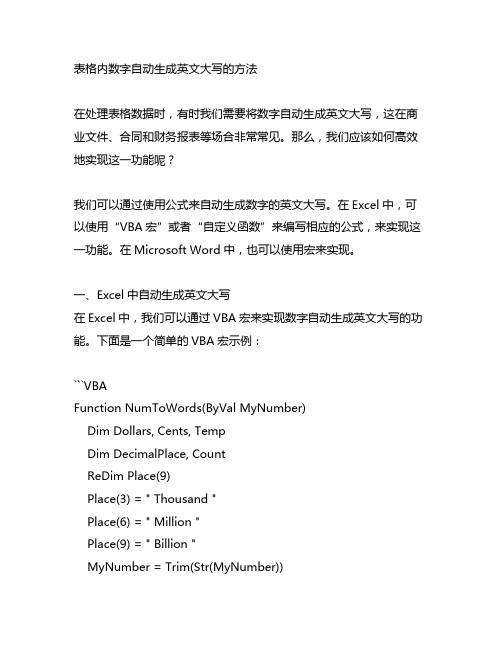
表格内数字自动生成英文大写的方法在处理表格数据时,有时我们需要将数字自动生成英文大写,这在商业文件、合同和财务报表等场合非常常见。
那么,我们应该如何高效地实现这一功能呢?我们可以通过使用公式来自动生成数字的英文大写。
在Excel中,可以使用“VBA宏”或者“自定义函数”来编写相应的公式,来实现这一功能。
在Microsoft Word中,也可以使用宏来实现。
一、Excel中自动生成英文大写在Excel中,我们可以通过VBA宏来实现数字自动生成英文大写的功能。
下面是一个简单的VBA宏示例:```VBAFunction NumToWords(ByVal MyNumber)Dim Dollars, Cents, TempDim DecimalPlace, CountReDim Place(9)Place(3) = " Thousand "Place(6) = " Million "Place(9) = " Billion "MyNumber = Trim(Str(MyNumber))DecimalPlace = InStr(MyNumber, ".")If DecimalPlace > 0 ThenCents = GetTens(Left(Right(MyNumber, Len(MyNumber) - DecimalPlace - 1), 2))MyNumber = Trim(Left(MyNumber, DecimalPlace - 1))End IfCount = 1Do While MyNumber <> ""Temp = GetHundreds(Right(MyNumber, 3))If Temp <> "" Then Dollars = Temp Place(Count) Dollars If Len(MyNumber) > 3 ThenMyNumber = Left(MyNumber, Len(MyNumber) - 3)Else: MyNumber = ""End IfCount = Count + 1LoopSelect Case DollarsCase ""Dollars = "No Dollars"Case "One"Dollars = "One Dollar"Case ElseDollars = Dollars " Dollars"End SelectSelect Case CentsCase ""Cents = " and No Cents"Case "One"Cents = " and One Cent"Case ElseCents = " and " Cents " Cents"End SelectNumToWords = Dollars CentsEnd FunctionFunction GetHundreds(ByVal MyNumber)Dim Result As StringIf Val(MyNumber) = 0 Then Exit FunctionMyNumber = Right("000" MyNumber, 3)If Mid(MyNumber, 1, 1) <> "0" ThenResult = GetDigit(Mid(MyNumber, 1, 1)) " Hundred " End IfIf Mid(MyNumber, 2, 1) <> "0" ThenResult = Result GetTens(Mid(MyNumber, 2, 2))ElseResult = Result GetDigit(Mid(MyNumber, 3, 1))End IfGetHundreds = ResultEnd FunctionFunction GetTens(TensText)Dim Result As StringResult = ""If Val(Left(TensText, 1)) = 1 Then Select Case Val(TensText)Case 10: Result = "Ten"Case 11: Result = "Eleven"Case 12: Result = "Twelve"Case 13: Result = "Thirteen" Case 14: Result = "Fourteen" Case 15: Result = "Fifteen"Case 16: Result = "Sixteen"Case 17: Result = "Seventeen" Case 18: Result = "Eighteen" Case 19: Result = "Nineteen" Case ElseEnd SelectElseSelect Case Val(Left(TensText, 1))Case 3: Result = "Thirty "Case 4: Result = "Forty "Case 5: Result = "Fifty "Case 6: Result = "Sixty "Case 7: Result = "Seventy "Case 8: Result = "Eighty "Case 9: Result = "Ninety "Case ElseEnd SelectResult = Result GetDigit(Right(TensText, 1)) End IfGetTens = ResultEnd FunctionFunction GetDigit(Digit)Select Case Val(Digit)Case 1: GetDigit = "One"Case 2: GetDigit = "Two"Case 3: GetDigit = "Three"Case 4: GetDigit = "Four"Case 5: GetDigit = "Five"Case 6: GetDigit = "Six"Case 8: GetDigit = "Eight"Case 9: GetDigit = "Nine"Case Else: GetDigit = ""End SelectEnd Function```如果在Excel的单元格中,我们输入公式“=NumToWords(1234)”,就可以得到“One Thousand Two Hundred Thirty Four Dollarsand No Cents”这样的结果。
利用EXCEL中的函数功能自动读出小写金额的大写格式
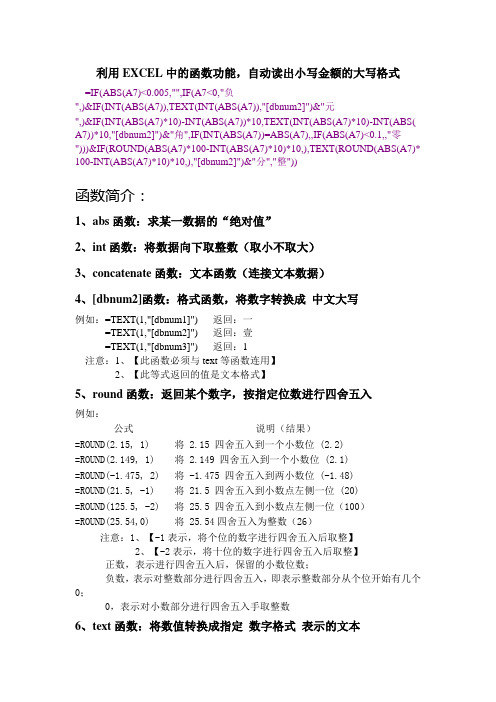
利用EXCEL中的函数功能,自动读出小写金额的大写格式=IF(ABS(A7)<0.005,"",IF(A7<0,"负",)&IF(INT(ABS(A7)),TEXT(INT(ABS(A7)),"[dbnum2]")&"元",)&IF(INT(ABS(A7)*10)-INT(ABS(A7))*10,TEXT(INT(ABS(A7)*10)-INT(ABS( A7))*10,"[dbnum2]")&"角",IF(INT(ABS(A7))=ABS(A7),,IF(ABS(A7)<0.1,,"零")))&IF(ROUND(ABS(A7)*100-INT(ABS(A7)*10)*10,),TEXT(ROUND(ABS(A7)* 100-INT(ABS(A7)*10)*10,),"[dbnum2]")&"分","整"))函数简介:1、abs函数:求某一数据的“绝对值”2、int函数:将数据向下取整数(取小不取大)3、concatenate函数:文本函数(连接文本数据)4、[dbnum2]函数:格式函数,将数字转换成中文大写例如:=TEXT(1,"[dbnum1]") 返回:一=TEXT(1,"[dbnum2]") 返回:壹=TEXT(1,"[dbnum3]") 返回:1注意:1、【此函数必须与text等函数连用】2、【此等式返回的值是文本格式】5、round函数:返回某个数字,按指定位数进行四舍五入例如:公式说明(结果)=ROUND(2.15, 1) 将 2.15 四舍五入到一个小数位 (2.2)=ROUND(2.149, 1) 将 2.149 四舍五入到一个小数位 (2.1)=ROUND(-1.475, 2) 将 -1.475 四舍五入到两小数位 (-1.48)=ROUND(21.5, -1) 将 21.5 四舍五入到小数点左侧一位 (20)=ROUND(125.5, -2) 将 25.5 四舍五入到小数点左侧一位(100)=ROUND(25.54,0) 将 25.54四舍五入为整数(26)注意:1、【-1表示,将个位的数字进行四舍五入后取整】2、【-2表示,将十位的数字进行四舍五入后取整】正数,表示进行四舍五入后,保留的小数位数;负数,表示对整数部分进行四舍五入,即表示整数部分从个位开始有几个0;0,表示对小数部分进行四舍五入手取整数6、text函数:将数值转换成指定数字格式表示的文本例如:=TEXT(20, "$0.00")将20表述成$20.00=TEXT(20,"0%")将20表述成20%7、if函数:判断一个条件是否成立,成立则返回一个值,不成立则返回另一个值。
Excel文档数字快速转变成大写金额
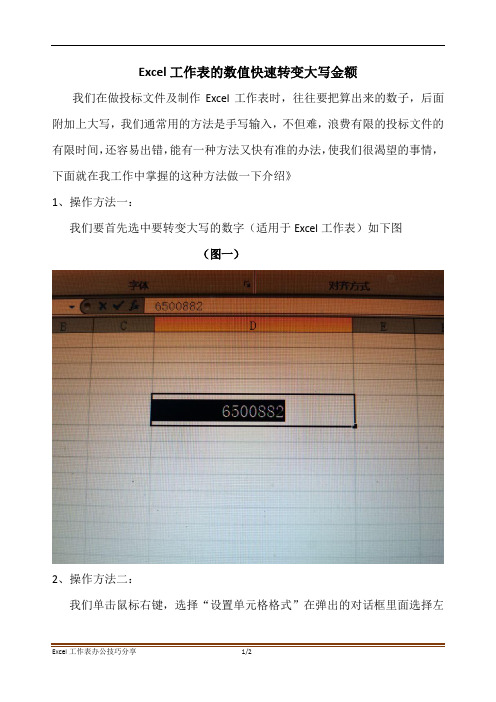
Excel工作表的数值快速转变大写金额
我们在做投标文件及制作Excel工作表时,往往要把算出来的数子,后面附加上大写,我们通常用的方法是手写输入,不但难,浪费有限的投标文件的有限时间,还容易出错,能有一种方法又快有准的办法,使我们很渴望的事情,下面就在我工作中掌握的这种方法做一下介绍》
1、操作方法一:
我们要首先选中要转变大写的数字(适用于Excel工作表)如下图
(图一)
2、操作方法二:
我们单击鼠标右键,选择“设置单元格格式”在弹出的对话框里面选择左
边“特殊”如下图
(图二)
3、操作方法三:
再在右边找“中文大写数字”然后点击,最后再下面点击确定,这样大写金额就出来啦,绝对准确。
见下图
(图三)。
